Nur regelmäßige Backups können bestmöglich vor dem Verlust wichtiger Daten schützen. Ein festgelegter Zeitplan hilft dabei, die Datensicherung nicht nur regelmäßig, sondern auch automatisch durchzuführen. Professionelle Backup-Software unterstützt den Nutzer bei der Auswahl und dem Anlegen eines solchen Plans und führt ihn zuverlässig aus.
BackupAssist aus dem Hause Cortex I.T., eine der beliebtesten und am einfachsten zu bedienenden Backup-Lösungen am Markt, bietet eine große Auswahl vordefinierter Backup-Schemata. Sollten Sie sich dennoch individuellere Sicherungszeitpunkte wünschen, können Sie zur Umsetzung eigener Zeitpläne zusätzlich die Windows-Aufgabenplanung nutzen.
Dazu öffnen Sie zunächst den entsprechenden Backup-Job in BackupAssist und deaktivieren im Bereich „Zeitplan“ die Sicherungstage des zuvor gewählten Schemas – der Job selbst sollte dabei nicht deaktiviert werden. Dieses Vorgehen verhindert, dass BackupAssist den Job nach dem internen Zeitplan anstößt. Zum Abschluss klicken Sie auf „Desktop-Verknüpfung hinzufügen“.
Diese neu erzeugte Desktop-Verknüpfung kann jetzt mit der rechten Maustaste angeklickt und der Punkt „Eigenschaften“ ausgewählt werden. Im Reiter „Verknüpfung“ markieren Sie den Link, der im Feld „Ziel“ angegeben ist und kopieren ihn.
Öffnen Sie nun die Windows-Aufgabenplanung und wählen unter dem Menüpunkt „Aktion“ den Unterpunkt „Aufgabe erstellen“ aus. Im Reiter „Allgemein“ geben Sie der Aufgabe einen Titel, im Reiter „Aktion“ legen Sie eine neue Aktion an und fügen den zuvor kopierten Link im Bereich „Programm/Skript“ hinzu.
Unser Experten-Tipp an dieser Stelle: Fügen Sie dem soeben eingefügten Link noch ein „ -u“ an. Dieser Parameter steht für „unattended“ („unbeaufsichtigt“) und verhindert das Erscheinen von Popup-Fenstern, die gegebenenfalls bestätigt werden müssten und so die Jobdurchführung verhindern bzw. unterbrechen würden.
Im Reiter „Trigger“ können Sie anschließend Ihren individuellen Zeitplan zusammenstellen:
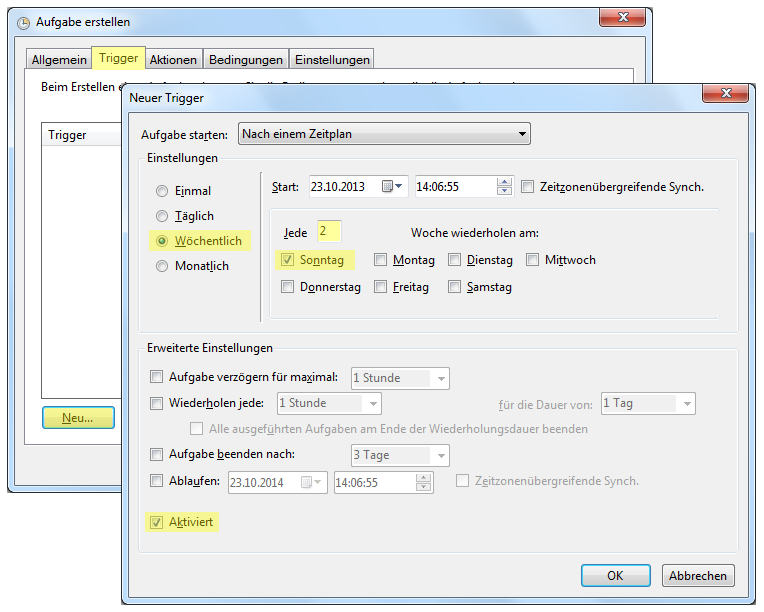
Mit dem hier beschriebenen Vorgehen können Sie einen sehr individuellen Backup-Zeitplan zusammenstellen und trotz Auslagerung der zeitlichen Planung aus BackupAssist sicherstellen, dass alle Vorgänge in der Software sichtbar bleiben und wie gewohnt ausführlich dokumentiert werden. Sie erhalten für alle Jobs die entsprechenden Reports und Ergebnisse in BackupAssist, selbst wenn Sie einen persönlichen Zeitplan über die Windows Aufgabenplanung erstellt haben.
Sie möchten BackupAssist und die damit verbundenen Vorteile im persönlichen Gespräch kennenlernen? Kein Problem. Melden Sie sich hier zu unserem kostenlosen Webinar an und stellen Sie all die Fragen, die Ihnen unter den Nägeln brennen.
Weiterführende Informationen zu BackupAssist sowie eine kostenlose Testversion finden Sie zudem hier.